Mainos
PC-laitteiston päivittäminen on jännittävää, mutta se ei ole ilman ongelmia. Yksi vakavimmista on Windows-asennuksen käsitteleminen. Haluat todennäköisesti käyttää olemassa olevan asennuksen tietoja, mutta sen tekeminen voi olla vaikeaa, jos vaihdat tietokoneita tai suoritat vakavan päivityksen (kuten emolevyn vaihtaminen). Tässä on kolme tapaa, jolla voit siirtää nykyistä Windows-asennustasi - ja kummankin edut ja haitat.
Kiintolevyn siirtäminen
Yksinkertaisin tapa siirtää Windows-asennus on siirtää asennettu kiintolevy. Voit käyttää asemaa uudelleen, kun suoritat merkittävää päivitystä, tai siirtää sen uuteen tietokoneeseen. Asema tunnistetaan ja sitä käytetään käynnistymään niin kauan kuin olet asettanut sen käynnistysasemaksi BIOSissa BIOS selitti: Käynnistysjärjestys, Videomuisti, tallennus, nollaus ja optimaaliset oletuksetPitäisikö muuttaa tietokoneesi käynnistysjärjestystä tai asettaa salasana? Tässä on ohjeet BIOS: n ja joidenkin yleisesti muokattujen asetusten käyttämiseen ja käyttämiseen. Lue lisää
. Tämän reitin valitseminen tekee tietojen säilyttämisestä erittäin yksinkertaisen. Erityisiä työkaluja, ohjelmistoja tai laitteistoja ei tarvita.On kuitenkin joitain haittapuolia. Nykyinen Windows-asennus sisältää ohjaimet, jotka ovat yhteensopivia minkä tahansa laitteiston kanssa, johon se alunperin oli kytketty. Käyttöjärjestelmä yrittää tunnistaa uuden laitteesi ja asentaa yhteensopivat ohjaimet, kun se on saappaat, mutta se ei ehkä onnistu, ja jos ei, et ehkä voi käynnistää Windowsia ollenkaan. Tämä tarkoittaa, että joudut Siirry vikasietotilaan Kuinka käynnistää turvatilaan Windows 8: ssaVikasietotilassa voit vianmääritys ja korjata Windows-ongelmat. Kun siirryt vikasietotilaan, Windows lataa minimaalisen ympäristön, joka varmistaa vakaan järjestelmän. Lue lisää ja vaihda ohjaimet manuaalisesti, kunnes Windows toimii jälleen, prosessista voi tulla erittäin työläs.
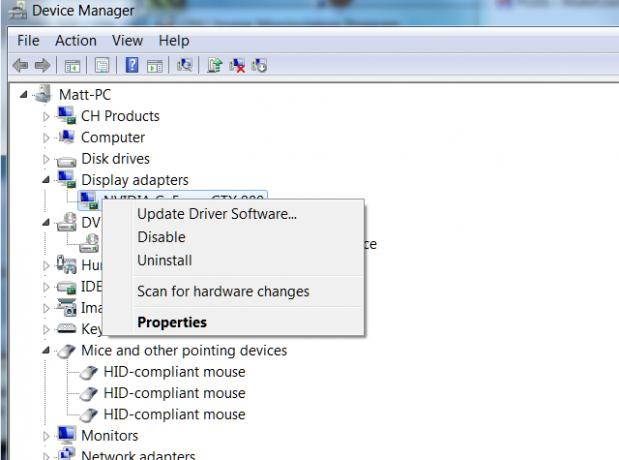
Tämä on reitti, jonka sinun pitäisi kulkea a vähäinen päivittää. Kaikkien vähemmän dramaattisten kuin emolevyn vaihtamisen pitäisi olla hallittavissa asentamalla ohjaimet uudelleen. Jos esimerkiksi vaihdat näytönohjaimen, Windows palaa oletusarvoisiin VGA-ohjaimiin, kunnes poistat vanhat ohjaimet ja asennat uuden, oikean ohjelmiston.
Suosittelen, että kaikki tarvittavat laitteistoajurit ovat käytettävissä asennusta varten USB-tikulta ennen aseman siirtämistä. Tämä tarkoittaa ajureita kaikki olet päivittämässä; verkkosovittimet, näytönohjaimet, optiset asemat, teokset. Windowsin käynnistysvälineiden käyttäminen voi olla myös kätevää, koska voit joskus asentaa oletusajureita siitä. Löydä Windows-asennuslevy tai, jos sinulla ei ole, tee käynnistyvä USB-asema Kuinka asentaa Windows 8 USB-muistitikultaJos haluat asentaa Windows 8: n ja tietokoneellasi ei ole DVD-asemaa, et ole yksin. Onko sinulla Windows 8 DVD- tai Windows 8 ISO-tiedosto, jonka olet ladannut Microsoftilta, ... Lue lisää .
Aseman kloonaaminen
Kiintolevyn kloonaaminen luo tarkan kopion alkuperäisen sisällöstä. Ehdottomasti kaikki alkuperäisen on saatavilla jäljennöksessä. Vaikka kloonausta käytetään yleensä kriittisiin varmuuskopioihin, sitä käytetään joskus siirtymään tietokoneiden välillä. Sinulla on edelleen tiedot vanhassa asemassa, joten päivityksen aikana tapahtuvasta tilanteesta riippumatta et koskaan menetä tietojasi.
Kloonauksen valitseminen tarkoittaa myös, että voit hyödyntää uudempaa, nopeampaa kiintolevyä sen sijaan, että kiinnität alkuperäistä Windowsin asennusasemaa, joka saattaa olla vanhentunut. Päivitys mekaanisesta kiintolevystä puolijohdeasemaan Samsung 830 Solid State Drive (SSD) 512 Gt: n tarkistus ja lahjaNyt tarkistamme yhtä tunnetuimmista puolijohdeasemamarkkinoista - Samsung 830 SSD (Series MZ-7PC512N / AM 2.5 "SATA III MLC). Ja emme tarkista vain pieniä, edullisia versioita ... Lue lisää , esimerkiksi, on merkittävä suorituskyvyn päivitys. Olisi typerää päivittää, kun kiinnität 5 400 RPM-levyä viiden vuoden takaiseen.
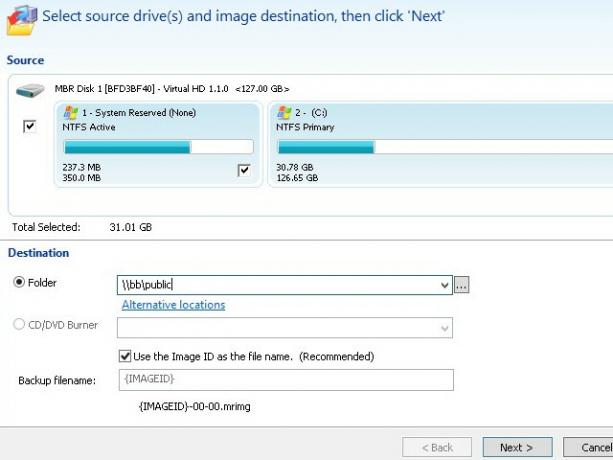
Tämä menetelmä jakaa vain kiintolevyn siirtämisen haittapuolia, koska se on tosiasiassa mitä teet. Kaikki alkuperäisen Windows-asennuksen ohjaintiedot ovat samat, eivätkä ne kelpaa, jos vaihdat emolevyn tai vaihdat toiseen tietokoneeseen. Kloonaus on kuitenkin täydellinen ratkaisu, jos haluat vain päivittää kiintolevyn.
Varsinainen kloonausprosessi voi olla hieman pelottava. Tarvitset erityistä ohjelmistoa, ja klooniprosessi voi viedä useita tunteja, jos asema on suuri. Ja muista - et voi kloonata asemaan, joka on pienempi kuin mitä kloonaat. Tarkista opas kiintolevyn kloonaamiseen Kuinka käyttää Clonezillaa Windows-kiintolevyn kloonaamiseenTässä on kaikki mitä sinun tarvitsee tietää siitä, kuinka Clonezillaa voidaan kloonata kiintolevy helpoimmalla tavalla. Lue lisää kaikista yksityiskohdista.
Windows-asetusten siirtäminen
Kolmas siirtovaihtoehto on viedä Windows-asetukset uuteen Windows-asennukseen. Käyttäjät, jotka päivittävät uuteen takilaan komponenttien vaihtamisen sijaan, löytävät tämän nopean ja helpon ratkaisun.
Microsoftilla on oma ohjelmisto, Windows Easy Transfer, joka on suunniteltu erityisesti asetusten siirtämiseen. Se on ladattavissa ilmaiseksi Microsoftin verkkosivustolta Vistalle ja Windows XP: lle. Windows 7 ja Windows 8 toimitetaan apuohjelmalla oletuksena. Tässä on mitä työkalu siirtää.
- Oletusarvon mukaan Asiakirjat, Musiikki, Kuvat ja Jaetut asiakirjat -kansioiden sisältö. Työkalun avulla voit valita lisää tiedostoja ja kansioita, jos valitset.
- Sähköpostiasetukset, yhteyshenkilö ja viesti (Outlookista tai Windows Mailista)
- Ohjelma-asetukset (mutta ei ohjelmat)
- Käyttäjätilit ja asetukset
- Internet-asetukset ja kirjanmerkit Internet Explorerista
Voit siirtää suoraan tietokoneelta toiselle Windows Easy Transfer -kaapelilla. Nämä ovat kuitenkin 20–30 dollaria, mikä on hiukan paljoa niiden toiminnasta johtuen. Mahdollisuus siirtää verkon tai ulkoisen aseman kautta on houkuttelevampi useimmille käyttäjille.

Windows Easy Transfer toimii hyvin Windows XP: ssä, Vistassa, Windows 7: ssä ja Windows 8: ssa. Windows 8.1: n kanssa Microsoft on kuitenkin rajoittanut Easy Transfer -tuonnin Windows 7: ään, Windows 8: een ja Windows RT: ään. Easy Transfer ei vie asetuksia Windows 8.1 -laitteesta. Lopuksi, tämä työkalu ei voi siirtyä 32-bittisten ja 64-bittisten Windows-asennusten välillä.
Yksi vaihtoehto Microsoftin työkalulle on kolmannen osapuolen apuohjelma, nimeltään PCmover. Tämä ohjelmisto voi siirtää monenlaista tietoa, mukaan lukien ohjelmat, vanhasta Windows-asennuksesta uuteen. Voit siirtää Windows XP: stä Windows 8.1: een (tai kaikkeen muuhun), mutta joudut maksamaan 39,95 dollaria kotiversiosta.
Jokainen, joka vielä käyttää Windows XP: tä, voi tarttua ohjelmaan ilmaiseksi. Microsoft tarjoaa ilmaisen version PCMoverista Windows XP -käyttäjät, jotka haluavat siirtyä Windows 7, 8 tai 8.1 5 työkalua tietojen siirtämiseen Windows XP: stäEtsitkö helppoja tapoja siirtää henkilökohtaiset tietosi Windows XP: stä nykyaikaiseen käyttöjärjestelmään? Windows XP: n päivittämiseen on jo kauan aikaa, ja olemme saaneet sinut kattamaan. Lue lisää . Ilmainen versio on samanlainen kuin kotipaketti, mutta se voi siirtää vain tiedostoja - ei ohjelmistoja.
Älä unohda lisenssiavainta

Tiedät nyt kolme tapaa, jolla voit siirtää Windows-asennuksen, mutta on vielä yksi asia, joka sinun on ajateltava. Lisenssiavaimesi. Jos vaihdat emolevyn tai siirrät kiintolevyä tietokoneiden välillä, Windows havaitsee melkein varmasti laitteistoasetusten muutoksen ja ilmoittaa asennuksen kelpaamattomaksi. Tämä tarkoittaa, että joudut syöttämään avaimen uudelleen. Tarkista lisenssiavaimen hakuoppaamme 3 tapaa järjestää sarjanumerot WindowsissaEtsitkö Windows-avaintasi? Kadotit premium-ohjelmiston sarjanumeron? Näytämme kuinka voit palauttaa lisenssiavaimet ilmaisilla työkaluilla. Lue lisää Lisätietoja.
johtopäätös
Windows-asennuksen siirtäminen ei ole usein niin helppoa kuin luulet. Kuljettajan ristiriidat voivat aiheuttaa ongelmia ja saattaa prosessin kestää kauemmin kuin useimmat käyttäjät toivovat. Silti, se on valloitettava asia, ja usein parempi, että Windows asennetaan uudelleen tyhjästä.
Kuinka siirrät Windows-asennuksen tai asetukset uuteen laitteistoon? Sano kommenttisi!
Kuvaluotto: Shutterstock / Edyta Pawlowska, Shutterstock / DeiMosz
Matthew Smith on Portland Oregonissa asuva freelance-kirjailija. Hän kirjoittaa ja editoi myös Digital Trends -lehteä.

